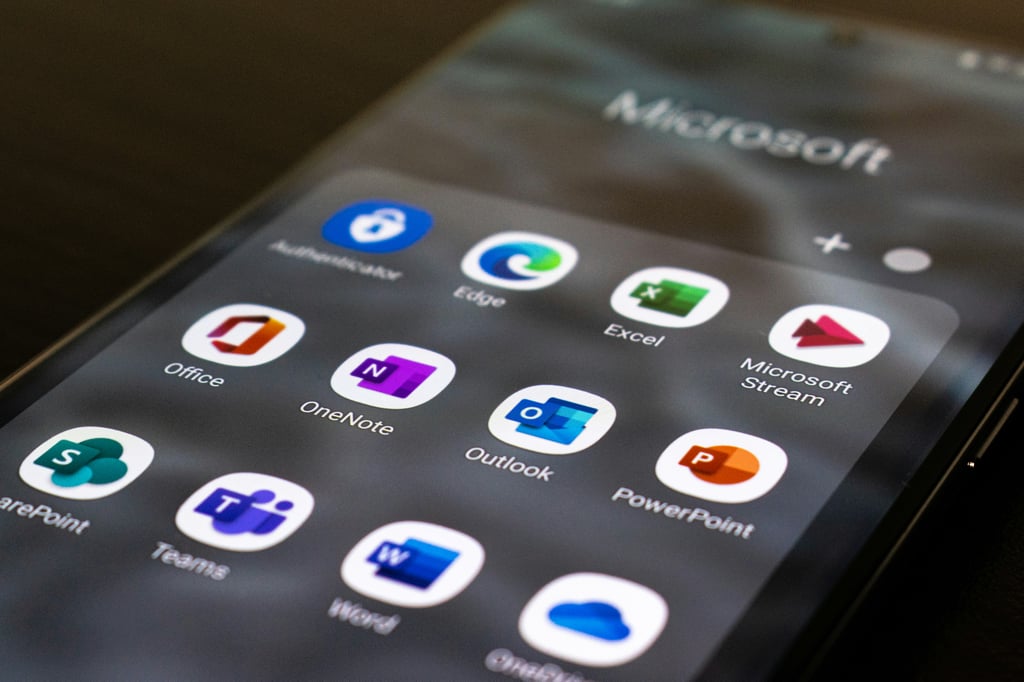Importera och exportera kontakter i Outlook

Lär dig hur du smidigt importerar och exporterar kontakter i Outlook för effektiv hantering av din kontaktlista.
Varför är det viktigt att importera och exportera kontakter?
Att importera och exportera kontakter i Outlook är viktigt av flera skäl. För det första, genom att importera kontakter till Outlook kan du enkelt samla alla dina kontakter på ett ställe och organisera dem på ett strukturerat sätt. Detta gör det lättare att hitta och kommunicera med dina kontakter. För det andra, genom att exportera kontakter från Outlook kan du säkerhetskopiera dina kontakter och ha en backup om något skulle hända med din Outlook-konto. Det är alltid bra att ha en säkerhetskopia av viktig information som dina kontakter. Slutligen kan du också använda import- och exportfunktionerna för att dela kontakter med andra personer eller överföra dem till en annan enhet. Genom att importera och exportera kontakter i Outlook kan du alltså effektivisera hanteringen av din kontaktlista och säkerställa att du alltid har tillgång till viktig kontaktinformation.
En annan viktig anledning till att importera och exportera kontakter är att det gör det enklare att byta mellan olika e-postklienter eller mobila enheter. Genom att exportera dina kontakter från Outlook kan du sedan importera dem till en annan e-postklient eller mobilenhet och på så sätt ha tillgång till dina kontakter på olika enheter. Detta kan vara särskilt användbart om du exempelvis byter jobb och behöver ta med dig dina kontakter till en ny e-postklient eller om du byter mobiltelefon och vill ha tillgång till dina kontakter på den nya enheten. Att importera och exportera kontakter ger dig alltså flexibilitet och möjlighet att använda dina kontakter på olika sätt och på olika enheter.
Så importerar du kontakter till Outlook
För att importera kontakter till Outlook följer du dessa steg:
1. Öppna Outlook och klicka på 'File' (Arkiv) i menyn.
2. Välj 'Open & Export' (Öppna och exportera) och sedan 'Import/Export' (Importera/exportera).
3. Välj 'Import from another program or file' (Importera från annat program eller fil) och klicka på 'Next' (Nästa).
4. Välj filtypen som du vill importera från och klicka på 'Next' (Nästa).
5. Klicka på 'Browse' (Bläddra) för att välja filen som innehåller dina kontakter och klicka sedan på 'Next' (Nästa).
6. Välj mappen där du vill importera kontakterna och klicka på 'Next' (Nästa).
7. Klicka på 'Finish' (Slutför) för att starta importprocessen.
Nu kommer dina kontakter att importeras till Outlook och visas i den valda mappen. Du kan sedan organisera och hantera dina kontakter som önskat.
Så exporterar du kontakter från Outlook
För att exportera kontakter från Outlook och skapa en säkerhetskopia följer du dessa steg:
1. Öppna Outlook och klicka på 'File' (Arkiv) i menyn.
2. Välj 'Open & Export' (Öppna och exportera) och sedan 'Import/Export' (Importera/exportera).
3. Välj 'Export to a file' (Exportera till en fil) och klicka på 'Next' (Nästa).
4. Välj filtypen som du vill exportera till och klicka på 'Next' (Nästa).
5. Markera mappen som innehåller de kontakter du vill exportera och klicka på 'Next' (Nästa).
6. Klicka på 'Browse' (Bläddra) för att välja var du vill spara den exporterade filen och klicka sedan på 'Finish' (Slutför).
Nu har du exporterat dina kontakter från Outlook och skapat en säkerhetskopia. Du kan använda den exporterade filen för att importera kontakter till en annan e-postklient eller för att återställa dina kontakter om något skulle hända med din Outlook-konto.
Tips för effektiv hantering av kontakter
För att effektivt hantera dina kontakter i Outlook kan du följa dessa tips:
1. Organisera dina kontakter i olika mappar eller kategorier baserat på relation eller typ av kontakt. Detta gör det enklare att hitta specifika kontakter när du behöver dem.
2. Uppdatera regelbundet din kontaktlista genom att lägga till nya kontakter och ta bort gamla eller inaktuella kontakter. På så sätt håller du din kontaktlista uppdaterad och relevant.
3. Använd sökfunktionen i Outlook för att snabbt hitta specifika kontakter baserat på namn, e-postadress eller andra attribut. Detta sparar tid och gör det enklare att kommunicera med dina kontakter.
4. Säkerhetskopiera regelbundet dina kontakter genom att exportera dem från Outlook och spara en kopia på en säker plats. På så sätt förlorar du inte viktig kontaktinformation om något skulle hända med din Outlook-konto.
Genom att följa dessa tips kan du effektivt hantera dina kontakter i Outlook och få ut mesta möjliga av dina kontaktlistor.
Vanliga problem och hur du löser dem
Nedan följer några vanliga problem som kan uppstå vid import eller export av kontakter i Outlook, samt hur du löser dem:
1. Problem: Importen/exporten tar lång tid eller fryser.
Lösning: Kontrollera att du har tillräckligt med utrymme på din hårddisk och att din internetanslutning är stabil. Du kan också försöka att stänga av eventuella andra program som körs samtidigt och påverkar Outlooks prestanda.
2. Problem: Kontakterna importeras/exporteras inte korrekt och visas inte som förväntat i Outlook.
Lösning: Kontrollera att filen som du importerar/exporterar från är i rätt format och att den inte är korrupt. Du kan också försöka att utföra importen/exporten igen och se om det löser problemet.
3. Problem: Vissa kontakter saknas efter import/export.
Lösning: Kontrollera att du har markerat rätt mapp eller kategori att importera/exportera från och att de kontakter som saknas inte är felaktigt markerade som dubletter eller inaktiva kontakter.
Om du stöter på andra problem vid import eller export av kontakter i Outlook kan du söka efter lösningar i Outlooks hjälpdokumentation eller kontakta Outlooks support för ytterligare assistans.
Azeo kan även hjälpa dig om du har några funderingar.
Ring oss på 08 101 101 eller skicka ett mail till hej@azeo.se
Har du frågor eller vill veta mer?
Jag hjälper gärna till!

Joakim Björck är en nyckelspelare i Azeos supportteam som supportkoordinator. Hans expertis i teknisk support och kundservice är avgörande för att snabbt och noggrant hantera kundärenden, överträffa förväntningarna och förbättra kundupplevelsen. Joakims förmåga att effektivt koordinera resurser gör honom till en ovärderlig del av teamet och en pålitlig kontakt för kunderna.